Грешка ДистрибутедЦОМ са ИД-ом догађаја 10016 на Виндовс Сервер 2016 са описом „Поставке дозвола специфичне за апликацију не дају дозволу за локалну активацију за ЦОМ сервер апликација са ЦЛСИД-ом {Д63Б10Ц5-ББ46-4990-А94Ф-Е40Б9Д520160} и АППИД-ом {9ЦА88ЕЕ3-АЦБ7-47Ц8-АФЦ4-АБ702511Ц276}" је узрокована недовољним дозволама на налогу СИСТЕМА РунтимеБрокер процес.
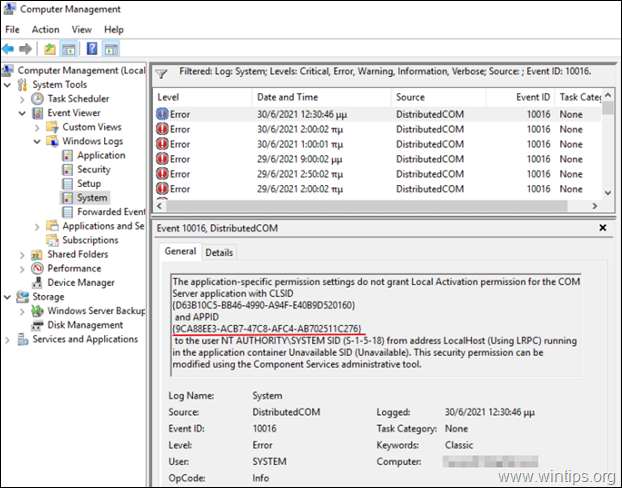
Овај водич садржи упутства корак по корак за поправљање следећих догађаја упозорења на Виндовс Сервер 2016/2019, са описом:
Извор: Дистрибутед ЦОМ
ИД догађаја: 10016
Подешавања дозвола специфична за апликацију не дају дозволу за локалну активацију за апликацију ЦОМ сервера са ЦЛСИД-ом
{Д63Б10Ц5-ББ46-4990-А94Ф-Е40Б9Д520160}
и АППИД
{9ЦА88ЕЕ3-АЦБ7-47Ц8-АФЦ4-АБ702511Ц276}
кориснику НТ АУТХОРИТИ\СИСТЕМ СИД (С-1-5-18) са адресе ЛоцалХост (Коришћење ЛРПЦ) који ради у контејнеру апликације Недоступан СИД (Недоступан). Ова безбедносна дозвола се може изменити помоћу административног алата Цомпонент Сервицес.
Подешавања дозвола специфична за апликацију не дају дозволу за локалну активацију за апликацију ЦОМ сервера са ЦЛСИД-ом
{Д63Б10Ц5-ББ46-4990-А94Ф-Е40Б9Д520160}
и АППИД
{9ЦА88ЕЕ3-АЦБ7-47Ц8-АФЦ4-АБ702511Ц276}
кориснику ДомаинНаме\Администратор СИД (С-1-5-21-3604224176-2080924081-1124411871-500) са адресе ЛоцалХост (Усинг ЛРПЦ) који ради у контејнеру апликације Недоступан СИД (Недоступан). Ова безбедносна дозвола се може изменити помоћу административног алата Цомпонент Сервицес.
Како да поправите: Поставке дозвола специфичне за апликацију не дају дозволу за локалну активацију за апликацију ЦОМ сервера РунтимеБрокер на Серверу 2016.
Корак 1. Преузмите власништво над кључем регистратора РунтимеБрокер.
1. Отворите уређивач регистра и идите до следеће локације:
- ХКЕИ_ЦЛАССЕС_РООТ\АппИД
2. Проширите АппИД кључ и затим десни клик ат {9ЦА88ЕЕ3-АЦБ7-47Ц8-АФЦ4-АБ702511Ц276} и изаберите Дозволе.
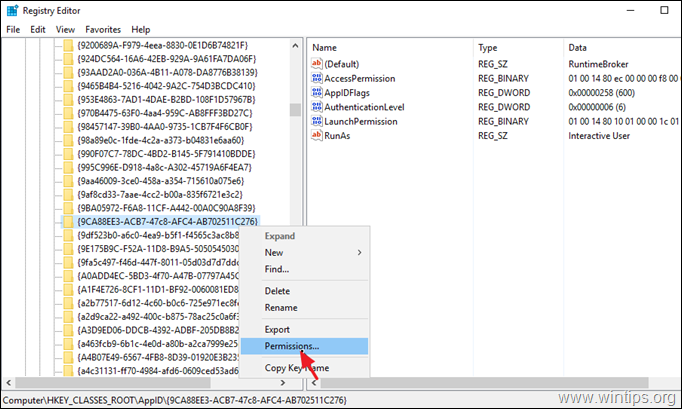
3. У прозору „Дозволе“ кликните Напредно.
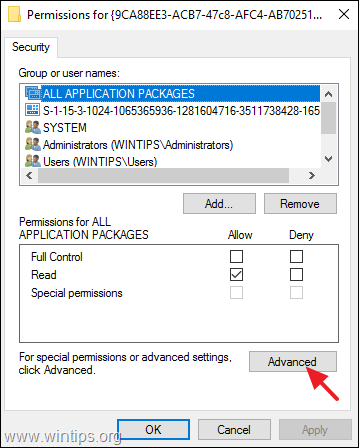
4. Кликните Промена Власник преузима власништво од 'ТрустедИнсталлер-а'.
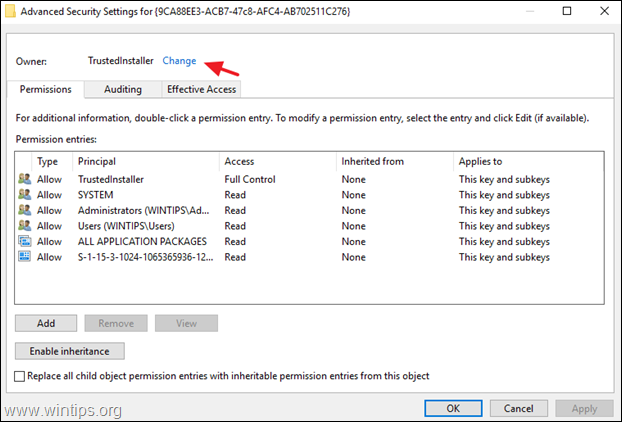
5. Тип Администратори и притисните ОК.
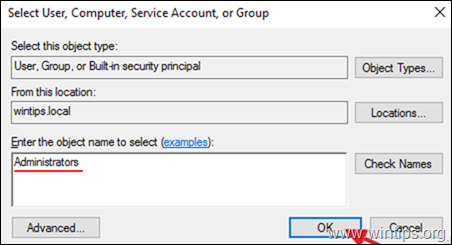
6. Проверавати тхе Замени власника на подконтејнерима и објектима поље за потврду и кликните Применити.
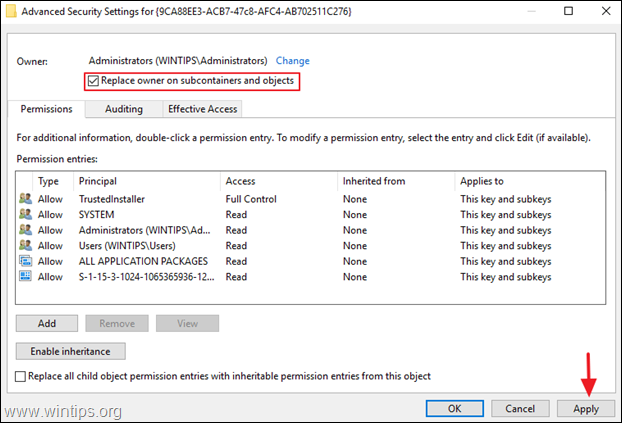
7. Изаберите Администратори и кликните Уредити.
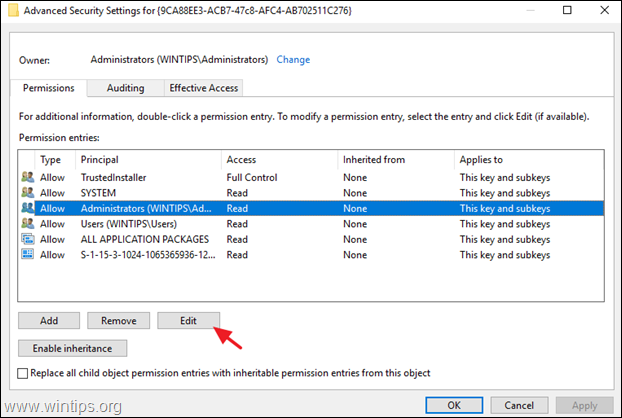
8. Изаберите Потпуна контрола потврдите поље да бисте дали пуне дозволе администраторима и притисните ок три (3) пута да примените промену.
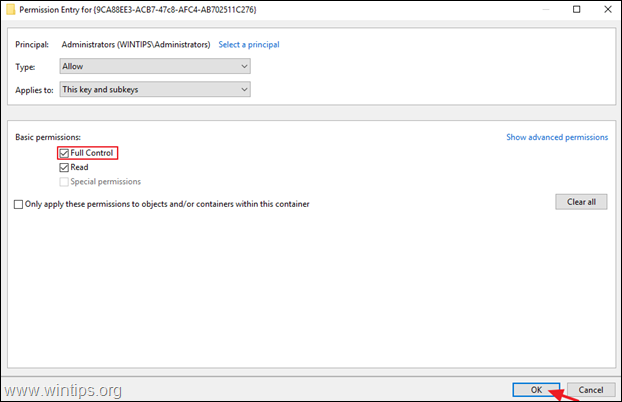
9. Близу уредник регистра.
Корак 2. Измените дозволе за апликацију РунтимеБрокер ЦОМ Сервер.
1. Отворите услуге компоненти. Да то уради:
- Истовремено притисните Виндовс
 + Р тастери за отварање командног оквира за покретање.
+ Р тастери за отварање командног оквира за покретање. - Тип дцомцнфг и притисните Ентер.
- Истовремено притисните Виндовс
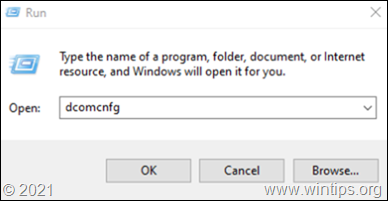
2. Проширити Услуге компоненти -> Рачунари -> Мој компјутер -> ДЦОМ Цонфиг.
3. Од Поглед изаберите мени Детаљ.
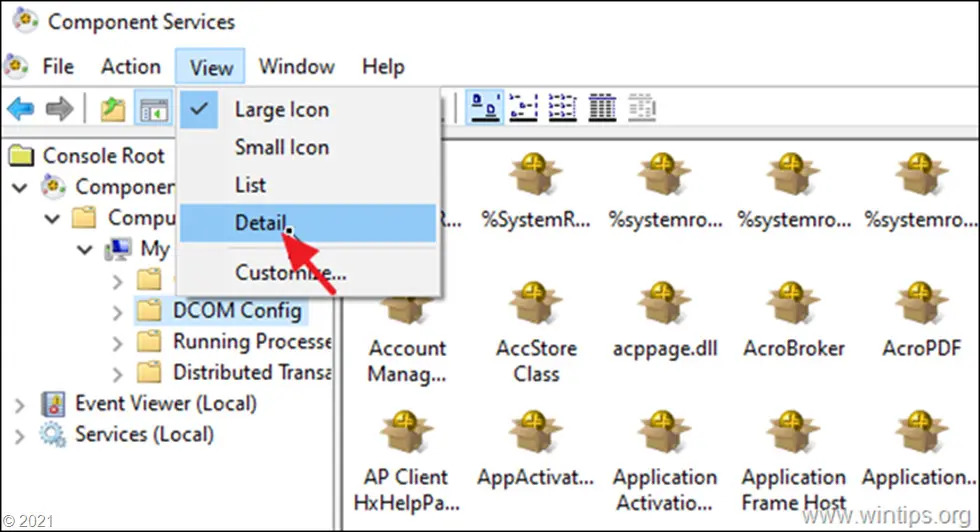
4. Десни клик на РунтимеБрокер и изаберите Својства.
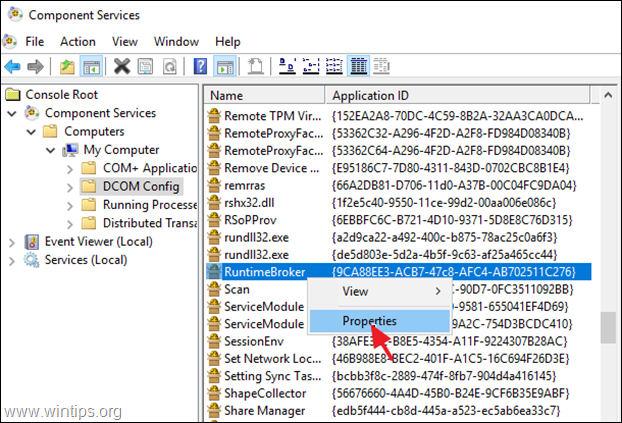
5а. Ат Безбедност картицу, кликните Уредити на Дозволе за покретање и активацију.
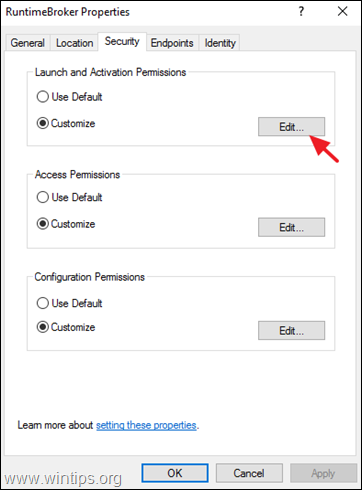
5б. Ако примите безбедносну поруку да уклоните непрепознате уносе дозвола кликните Уклони.

6. Кликните Додати дугме.
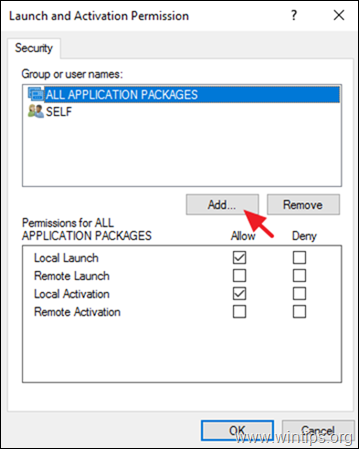
7. Тип Администратори; СИСТЕМ и кликните ОК.
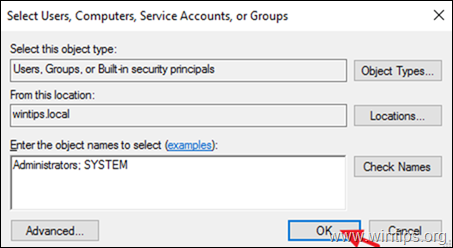
8. Проверавати тхе Локална активација поље за потврду на оба Администратори & СИСТЕМ рачуна и кликните ок два пута да бисте применили промену.
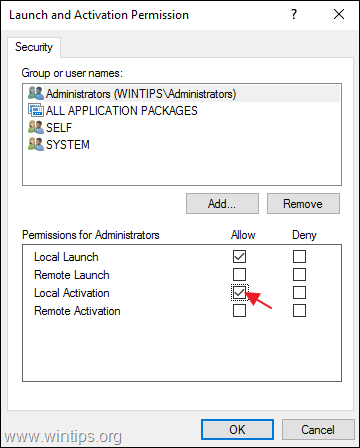
9. Затворите прозор Цомпонент Сервицес и поново покрените сервер.
То је то! Јавите ми да ли вам је овај водич помогао тако што ћете оставити коментар о свом искуству. Лајкујте и поделите овај водич да бисте помогли другима.